多くのユーザーから、Windows Update1809の後に[スタート]メニューにアプリのタイルが表示されないという問題が報告されています。
アップデート1809後のスタートメニューからの空白のタイルまたは欠落したアイコン
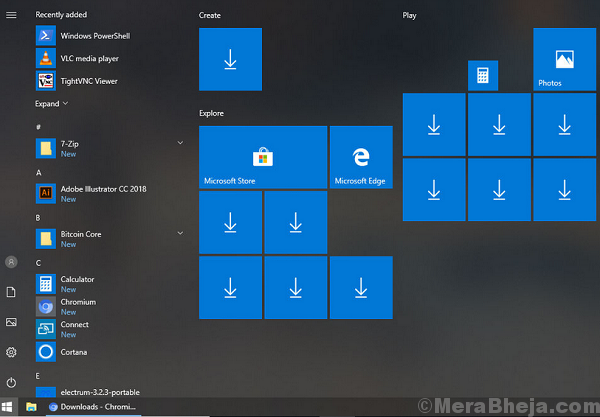
原因
この問題の背後にある原因は、不安定なWindows Update1809です。 注目のアップデートであるため、システムのファイルを台無しにしました。 マイクロソフトは、アップデートの安定バージョンをリリースすることを約束しましたが、破損したシステムファイルを必ずしも修正するとは限りません。
その間、次の解決策が役立つ可能性があります。
1] SFCスキャン
2]システムの復元
3]前へのロールバック Windowsのビルド
4]システム上に新しいユーザープロファイルを作成します
解決策1] SFCスキャン
Windows Update 1809をインストールした場合、そのバージョンの更新プログラムはシステムのファイルを台無しにすることがわかっているため、とにかくSFCスキャンが必要です。 これが SFCスキャンの手順.

解決策2]システムの復元
以前に復元ポイントを作成した場合は、システムの復元を実行すると問題の修正に役立つ場合があります。
1]検索 コントロールパネル Windowsの検索バーで開きます。

2]に移動します リカバリ>>システムの復元を開く.

3]をクリックします 次そしてあなたの 復元ポイント.
4]をクリックします 次再びそして 復元ポイントを確認します.

5]次にクリックします 確認システムの復元プロセスを開始します。
解決策3]以前のビルドのWindowsにロールバックする
Windows Updateの安定バージョンまで、以前の安定ビルドのWindows(Windows Update 1803)にロールバックできました。 以前のビルドのWindowsにロールバックする手順は次のとおりです。
1]を保ちながら シフトボタンを押して、をクリックします スタートボタン>>電源>>再起動.

2]システムはで再起動します アドバンストモード.
3]に移動します トラブルシューティング>>詳細 オプションs.

4]ここで、オプションを選択します 前のバージョンに戻る.
5]ログイン/管理者の資格情報の入力を求められたら、それらを入力します。
6]以前のバージョンに戻るように再度プロンプトが表示されます。 オプションをクリックして、ロールバックプロセスを開始します。
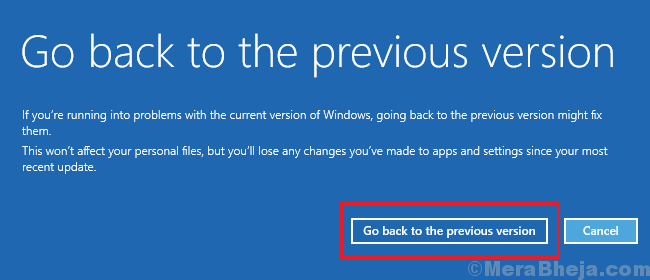
解決策4]システム上に新しいユーザープロファイルを作成します
ユーザーから、新しいユーザープロファイルを作成することで問題が修正されたとの報告がありました。 これは次のように行うことができます。
1]をクリックします スタートボタン 歯車のような記号を選択して、 設定ページ。
2]に移動します アカウント>>家族と他の人々.
3]をクリックします 家族を追加する 新しいユーザープロファイルを作成するために必要な詳細を入力します。

4] 再起動システムと ログインする 新しいアカウントで。


